Een rij converteren naar een kolom in Excel de Easy Way

U hebt een werkblad ingesteld als u zich realiseert dat het er beter zou uitzien als de rijen en kolommen werden omgekeerd. Het is niet nodig om al die gegevens opnieuw in te voeren. Gebruik gewoon de Transpose-functie van Excel.
Selecteer de cellen met de koppen en gegevens die u wilt transponeren.
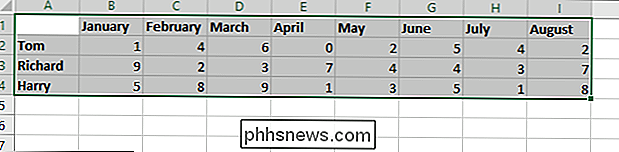
Klik op de knop "Kopiëren" of druk op Ctrl + C om de geselecteerde cellen te kopiëren.

Klik op een lege cel waar u wilt de getransponeerde gegevens kopiëren. De cel die je selecteert, wordt de linkerbovenhoek van wat je ook kopieert.
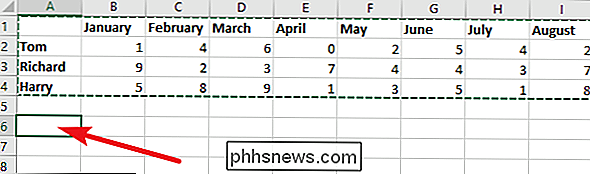
Klik op de pijl-omlaag onder de knop 'Plakken' en klik vervolgens op de knop 'Transponeren' in het vervolgkeuzemenu.
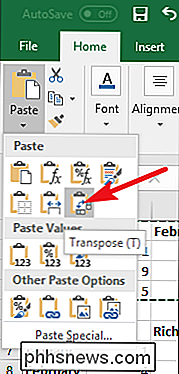
Zo ook , uw rijen worden kolommen en uw kolommen worden rijen - compleet met elke opmaak die u al had toegepast op de oorspronkelijke selectie.
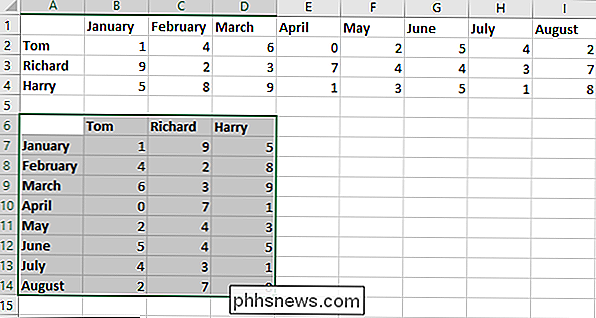
Houd er rekening mee dat uw oorspronkelijke, vóórgeëmigreerde gegevens nog steeds bestaan. Je kunt die cellen opnieuw selecteren en ze desgewenst verwijderen.
Het is een snelle truc, maar het is een stuk sneller en gemakkelijker dan het opnieuw typen van al je gegevens en het opnieuw formatteren van die rijen.

Een widget toevoegen voor een contactpersoon aan het startscherm in Android
De meesten van ons hebben contacten die we vaak bellen of sms'en en scrollen of zoeken in uw lange lijst met contacten kan meer duren tijd dan je misschien hebt. U kunt dit oplossen door een snelkoppeling toe te voegen aan uw startscherm. We laten u zien hoe u dit doet op een Google-apparaat en op een Samsung-apparaat.

We leven al in de toekomst. We hebben draagbare apparaten die satellieten gebruiken om onze precieze locaties bijna overal op de planeet te lokaliseren. Maar heb je je ooit afgevraagd hoe GPS werkt? GPS-apparaten nemen geen contact op met satellieten en verzenden er informatie naar. Ze ontvangen alleen gegevens van satellieten - gegevens die altijd worden verzonden.



